win7系统一键还原的方法 win7系统一键还原的步骤
更新时间:2024-03-12 14:47:23作者:xiaoliu
在日常使用Windows 7操作系统的过程中,我们时常会遇到各种问题,例如系统崩溃、病毒感染等,为了解决这些问题,我们可以通过使用Win7系统的一键还原功能来恢复系统至最初的状态。一键还原的步骤相对简单,只需要按照指引进行操作即可轻松完成系统恢复。通过这种方法,可以有效地解决系统问题,让电脑重获新生。
win7系统一键还原的步骤:(一键u盘装win7)
1、首先在开始菜单中打开控制面板,打开控制面板之后,在控制面板的众多选择项中打开备份和还原选项。如图所示。
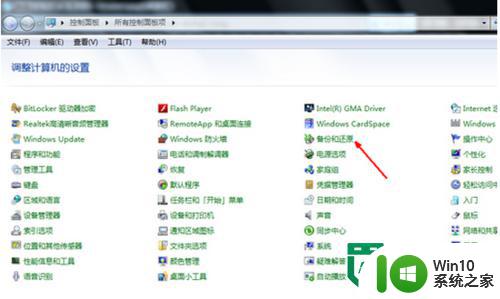
2、然后在接下来的界面中选择恢复系统设置和计算机。如果你的计算机没有开启还原的功能,可能需要开启这个功能。
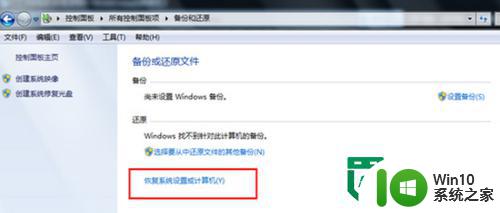
3、然后打开系统还原,即点击图中所示的那个按钮,如果有账户控制则会有所提示,通过即可。
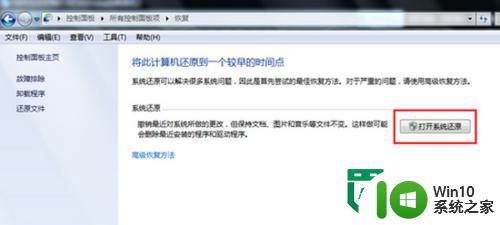
4、然后会开始还原文件和设置的向导,你只需要按照向导的提示做就好了。直接点击下一步。

5、后,在系统还原点的选项当中,选择一个还原点,要确保所选择的还原点是之前系统正常时的还原点,因为如果是不正常的还原点则会出现问题。
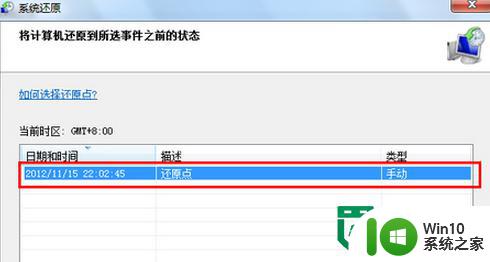
6、确定之后,会出现一个确认的页面,上面显示了关于还原的详细的信息,你要确保它没有错误之后,点击完成按钮,开始系统的还原,系统的还原会重启,然后在开机的过程中进入相关的还原操作。
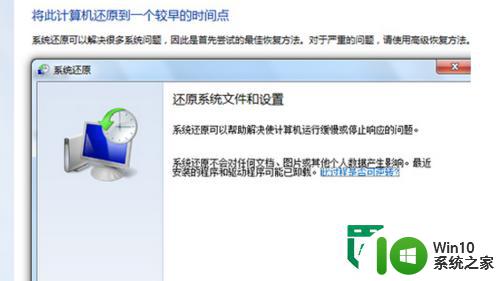
以上就是win7系统一键还原的方法的全部内容,还有不清楚的用户就可以参考一下小编的步骤进行操作,希望能够对大家有所帮助。
win7系统一键还原的方法 win7系统一键还原的步骤相关教程
- win7一键还原系统的方法 win7一键还原系统步骤
- 如何一键还原电脑win7系统 win7一键还原系统步骤详解
- 教你快速还原win7系统的方法 win7一键还原系统步骤
- win7系统自带一键还原操作步骤 win7系统一键还原的操作步骤详解
- 命令提示符一键还原win7系统怎么操作 win7系统一键还原操作步骤
- win7系统一键还原的步骤和注意事项 如何设置win7电脑的一键还原功能并备份重要文件
- win7安全模式下一键还原的步骤 win7安全模式一键还原系统怎么操作
- 戴尔笔记本windows7系统如何一键还原 戴尔笔记本win7系统一键还原操作步骤
- 电脑系统win7如何一键还原系统 win7如何使用一键还原功能恢复电脑系统
- win7系统还原的方法 win7系统如何进行系统还原操作步骤
- win7旗舰版没备份怎么一键还原系统 w7旗舰版一键还原如果没有备份如何还原
- 开机一键还原win7旗舰版系统尚未在计算机上创建还原点怎么办 如何在win7旗舰版系统上手动创建还原点
- window7电脑开机stop:c000021a{fata systemerror}蓝屏修复方法 Windows7电脑开机蓝屏stop c000021a错误修复方法
- win7访问共享文件夹记不住凭据如何解决 Windows 7 记住网络共享文件夹凭据设置方法
- win7重启提示Press Ctrl+Alt+Del to restart怎么办 Win7重启提示按下Ctrl Alt Del无法进入系统怎么办
- 笔记本win7无线适配器或访问点有问题解决方法 笔记本win7无线适配器无法连接网络解决方法
win7系统教程推荐
- 1 win7访问共享文件夹记不住凭据如何解决 Windows 7 记住网络共享文件夹凭据设置方法
- 2 笔记本win7无线适配器或访问点有问题解决方法 笔记本win7无线适配器无法连接网络解决方法
- 3 win7系统怎么取消开机密码?win7开机密码怎么取消 win7系统如何取消开机密码
- 4 win7 32位系统快速清理开始菜单中的程序使用记录的方法 如何清理win7 32位系统开始菜单中的程序使用记录
- 5 win7自动修复无法修复你的电脑的具体处理方法 win7自动修复无法修复的原因和解决方法
- 6 电脑显示屏不亮但是主机已开机win7如何修复 电脑显示屏黑屏但主机已开机怎么办win7
- 7 win7系统新建卷提示无法在此分配空间中创建新建卷如何修复 win7系统新建卷无法分配空间如何解决
- 8 一个意外的错误使你无法复制该文件win7的解决方案 win7文件复制失败怎么办
- 9 win7系统连接蓝牙耳机没声音怎么修复 win7系统连接蓝牙耳机无声音问题解决方法
- 10 win7系统键盘wasd和方向键调换了怎么办 win7系统键盘wasd和方向键调换后无法恢复
win7系统推荐
- 1 风林火山ghost win7 64位标准精简版v2023.12
- 2 电脑公司ghost win7 64位纯净免激活版v2023.12
- 3 电脑公司ghost win7 sp1 32位中文旗舰版下载v2023.12
- 4 电脑公司ghost windows7 sp1 64位官方专业版下载v2023.12
- 5 电脑公司win7免激活旗舰版64位v2023.12
- 6 系统之家ghost win7 32位稳定精简版v2023.12
- 7 技术员联盟ghost win7 sp1 64位纯净专业版v2023.12
- 8 绿茶ghost win7 64位快速完整版v2023.12
- 9 番茄花园ghost win7 sp1 32位旗舰装机版v2023.12
- 10 萝卜家园ghost win7 64位精简最终版v2023.12